Kusursuz Chromebook cihazınızın görüntüsünü bozan siyah noktalar oldukça endişe verici olabilir. Genellikle "ölü piksel" olarak adlandırılan bu siyah noktalar, üretim kusurlarından fiziksel hasara kadar çeşitli nedenlerle ortaya çıkabilir.
Bu kısa kılavuzda, bu karanlık noktaları düzeltmenin ve dizüstü bilgisayarınızın ekranını eski ihtişamına döndürmenin bazı yollarını veya sorunu onarmanın bir yolu yoksa ne yapmanız gerektiğini keşfedeceğiz.

Sorunun Belirlenmesi
Tüm siyah noktalar eşit şekilde oluşturulmaz; bunlar ölü pikseller veya "sıkışmış" pikseller olabilir. Aradaki fark, davranışları, kökenleri ve bunları düzeltmek için gereken yöntemlerde yatmaktadır.
Ölü pikseller, adından da anlaşılacağı gibi "ölüdür". Tamamen tepkisizdirler ve genellikle ekranınızda siyah noktalar olarak görünürler çünkü içlerinden elektrik akımı geçtiğinde yanmazlar. Ölümlerinin nedeni, üretim kusurları veya fiziksel hasar gibi donanım arızalarına kadar uzanabilir.
Ekranınızın özel panel teknolojisine bağlı olarak, ölü pikseller çelişkili bir şekilde siyah noktalar yerine beyaz noktalar olarak görünebilir. Bunun nedeni, bazı LCD teknolojileri 'in "kapalı" konumdayken arka ışığı engellemek yerine arka ışığın geçmesine izin vermesidir.
Öte yandan, sıkışmış pikseller, ekranda görüntülenen genel görüntüyle senkronize olarak renklerini değiştirmez. Bunun yerine, bazen siyah bir nokta olarak görünebilen ancak genellikle parlak renkli bir nokta olarak görünen belirli bir renge "takılıp kalırlar". Belirli bir görüntüde belirli bir sıkışmış "alt piksel" (kırmızı, yeşil veya mavi) kapatılabileceğinden, sahneye bağlı olarak sıkışmış pikseller her zaman görünmez.
Sıkışmış pikseller genellikle küçük elektronik aksaklıklardan kaynaklanır; bu da bunların normal çalışmaya geri dönme şanslarının, ölü benzerlerine göre daha yüksek olduğu anlamına gelir.
Sıcak piksellerölü piksellerin tersidir. Burada piksel güç alıyor ancak aynı zamanda takılıp kalıyor; tek fark, her zaman yalnızca bir alt pikselin açık olması yerine tam parlaklıkta ve yoğunlukta kalması.
Piksel sorununuzun niteliğini belirlemenize yardımcı olması için deadpixeltest.org gibi çevrimiçi araçları kullanabilirsiniz. Bu web sitesi, Chromebook'unuz dahil, web tarayıcısı olan herhangi bir cihazda çalışacaktır.
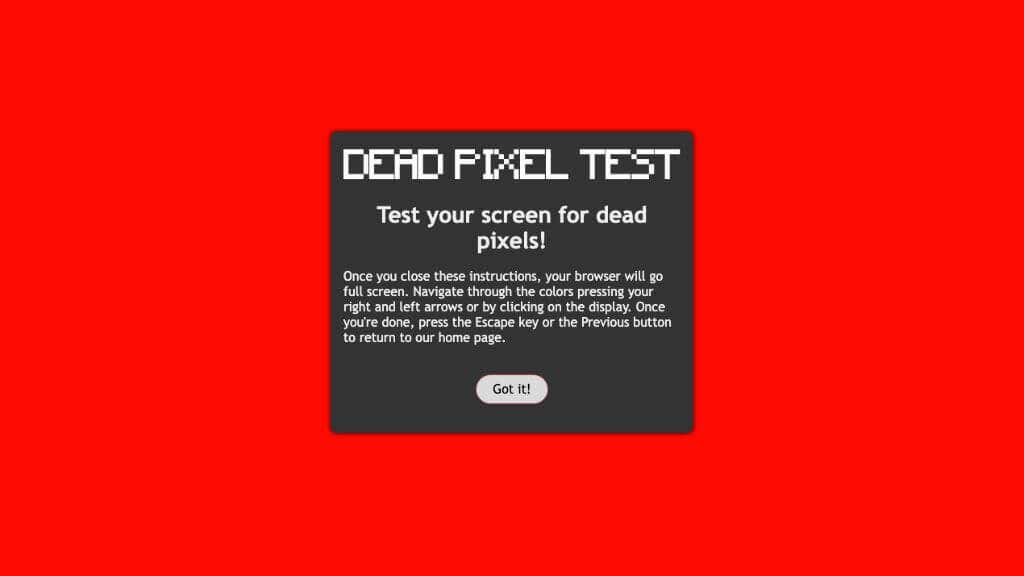
Tek yapmanız gereken, web sitesini tam ekran moduna ayarlamak (genellikle Chrome'da F11 tuşu) ve ardından her düz renkli resim arasında geçiş yapmaktır. Her renk ön ayarında ekrana dikkatlice bakın ve herhangi bir pikselin görüntünün geri kalanına uymadığına dikkat edin..
Test, piksellerinizin bozuk olduğunu doğrularsa birkaç pratik çözümü denemenin zamanı gelmiştir.
Kendin Yap Çözümleri Üzerine Bir Not
Bu listedeki ilk iki çözüm, ölü pikseller tartışıldığında karşılaşacağınız yaygın tavsiyelerdir. Gerçekten işe yarayıp yaramadıkları veya bazı piksellerin kendiliğinden çözülüp çözülmediği ve insanların ikisi arasında yanlış bir bağlantı mı kurduğu belli değil.
Yazarınız bu yöntemlerle kişisel olarak başarı elde etti, ancak bunların gerçekte işe yarama şansı olmayabilecek neredeyse "dolu mary" çözümleri olduğunu bilmeniz en iyisidir. Ancak monitörünüze zarar vermemeleri gerekir. Herhangi bir baskı uygularken çok dikkatli olun.
1. Yumuşak Kumaş Tekniği

Ölü veya sıkışmış pikselin başını çektiği noktaya hafifçe masaj yapmak için yumuşak bir bez veya tercihen mikrofiber bir bez kullanın.
İnsanların çevrimiçi forumlarda söylediklerine göre, o noktaya 3-6 saniye boyunca masaj yapmak, baskıyı bırakmak ve ardından bunu birkaç kez tekrarlamak yapılacak en iyi yoldur.
2. Silgi Tekniği

Silgi tekniği yumuşak bez tekniğiyle aynıdır. Yine yumuşak bir bez kullanacaksınız ancak parmağınız yerine silginin köşesini veya kurşun kalem silgisini kullanın. Buradaki fikir, bunun daha kesin olması ve yalnızca ölü veya sıkışmış pikselin olduğu küçük alana baskı uygulanmasıdır.
3. JScreenFix (ve Diğer Uygulamalar)
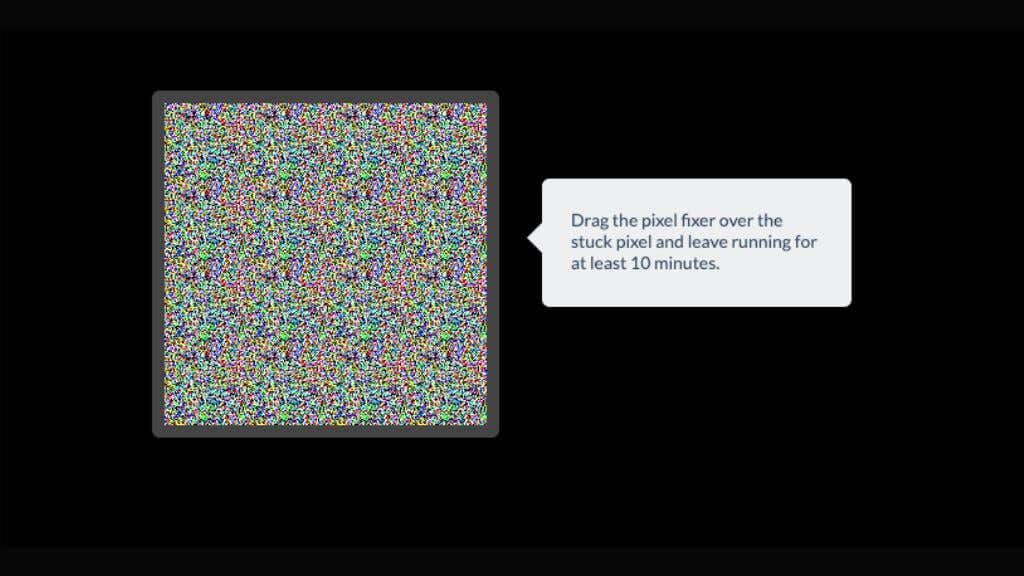
JScreenFix, sıkışmış pikselleri düzeltmeyi amaçlayan bir uygulamadır. Bu araç, bu pikselleri yeniden harekete geçirmek için renk döngüsünü kullanır.
Kendin Yap çözümlerinin sıkışmış pikseller için en iyi sonucu verdiğini unutmayın. Siyah nokta devam ederse büyük ihtimalle daha fazla adım gerektiren ölü bir pikseldir.
PixelHealer gibi alternatif uygulamalar da var ancak bunun için Windows gerekir. Yani ChromeOS'u Windows ile çift önyükleme yapmıyorsanız bu bir seçenek değildir.
4. Üretici Garantisini Kullanın

Üreticiler genellikle ölü pikselleri garanti kapsamında karşılıyor. Dell, Asus, Lenovo veya HP dizüstü bilgisayarla çalışıyorsanız garanti politikanızı gözden geçirin.
Piksel kusurlarıyla ilgili ayrıntıları anlamak için garanti belgenizi baştan sona okuyun. Birçok üretici belirli sayıda ölü veya sıkışmış pikseli normal kabul eder veya bunların yalnızca bir arada veya ekranın ortasında kümelenmesi durumunda sorun olduğunu düşünür. Cihazınızın durumu üreticiniz tarafından tanımlanan parametreler dahilindeyse şanslısınız! Değilse, o iğrenç piksellerle yaşamak zorunda kalacaksınız..
Garantinizi anladıktan sonra bir sonraki uğrayacağınız adres üreticinin müşteri desteği olmalıdır. Sorunu açıkça tanımlayın; unutmayın, ayrıntılar önemlidir. Chromebook'unuzun LCD ekranında siyah nokta, ölü piksel veya sıkışmış pikselle karşı karşıya olduğunuzu belirttiğinizden emin olun. Piksellerin ekranın hangi bölümünde olduğunu bilmelerini sağlayın ve kaç tane olduğunu tahmin edin. Destek ekibi genellikle size sorun giderme adımlarında rehberlik eder veya piksellerle ilgili belirli sorular sorar.
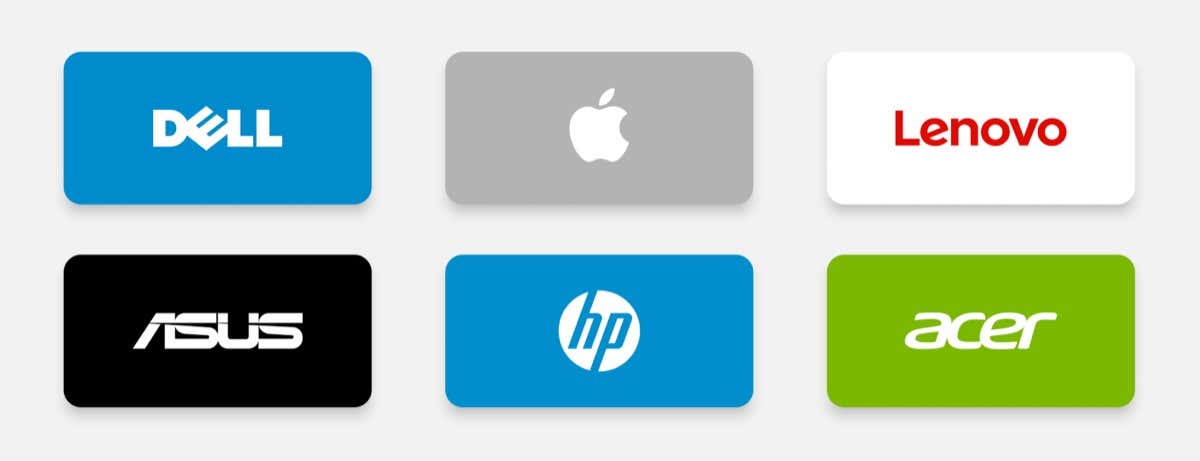
Sorun giderildikten sonra piksel sorunu devam ederse, muhtemelen Chromebook'unuzu yakındaki bir servis merkezine götürmeniz için yönlendirileceksiniz. Oradaki teknisyenler cihazınızı değerlendirecek. Sorun gerçekten üretim kusurlarından veya donanım arızasından kaynaklanıyorsa, garantinizin güvenlik kapsamı kapsamında ya piksel sorununu onaracak ya da LCD ekranı tamamen değiştireceklerdir.
Ancak unutmayın, bu süreç sizin açınızdan biraz sabır gerektirebilir. Ölü veya sıkışmış pikseller sinir bozucu olsa da küçük kusurlar olarak kabul edilir. Bazı bürokrasilerle uğraşmanız veya cihazınız olmadan biraz zaman geçirmeniz gerekebilir.
5. Profesyonel Onarım veya Değiştirme
Garantiniz sorunu kapsamıyorsa veya süresi dolmuşsa bir tamir atölyesini ziyaret etmeyi düşünün. Profesyoneller dizüstü bilgisayarınızı inceleyecek ve LCD panelin onarılması veya değiştirilmesi gerekip gerekmediğine karar verecek.
Alternatif olarak, Kendin Yap meraklıları için ekran değiştirmeyle ilgili çok sayıda çevrimiçi eğitim bulunmaktadır. Amazon'daki güvenilir satıcılardan yedek ekranlar sipariş edebilirsiniz. Ancak bu süreç, arka ışık gibi hassas bileşenleri içerir ve yanlış kullanım başka sorunlara yol açabilir. Zaten bir donanım sihirbazı değilseniz bu iş, doğru araçlara ve deneyime sahip birine yöneliktir.

Önlemek Tedavi etmekten Daha İyidir
Chromebook'unuzda ölü piksellerin önlenmesi büyük ölçüde dikkatli kullanıma ve rutin bakıma bağlıdır. Bu sorunun üstesinden gelmenize yardımcı olacak bazı ipuçlarını burada bulabilirsiniz:
Bu ipuçlarını rutininize dahil etmek, Chromebook ekranınızda ölü piksellerle karşılaşma olasılığını önemli ölçüde azaltabilir, ancak hiçbir zaman bunun garantisi yoktur.
SSS – Sıkça Sorulan Sorular Sorular
Ölü veya sıkışmış pikseller pek çok efsaneye ve kafa karışıklığına neden olan konulardan biridir. Sık karşılaşılan birkaç soruna açıklık getirerek konuyu sonlandıralım.
Aynı çözümler diğer cihazlar için de geçerli olabilir mi?
Evet, burada tartışılan çözümlerin çoğu, MacBook'unuz, Samsung dizüstü bilgisayarınız veya iPhone'unuz da dahil olmak üzere çeşitli cihazlara uygulanabilir. Temel olarak, LCD ekranı olan her şey. Cihazınız OLED paneli kullanıyorsa temel teknoloji farklıdır, dolayısıyla aynı düzeltmelerin tümü geçerli olmayacaktır.
BIOS güncellemesi sorunu çözebilir mi?
BIOS'u güncellemek çeşitli donanım sorunlarını çözebilir ancak ölü pikselleri düzeltme olasılığı oldukça düşüktür. Bunlar genellikle fiziksel müdahale veya ekran değişimi gerektiren donanım sorunlarıdır. BIOS'unuzu yalnızca karşılaştığınız sorun doğrudan BIOS yama notlarında gideriliyorsa yükseltin. BIOS yükseltmeleri, cihazınızın tuğlalanması gibi küçük bir risk taşır; bu nedenle, bunu bir hevesle yapmaya değmez.
Bir LCD monitörün beklenen ömrü nedir?
Bir LCD monitörün ortalama ömrü değişiklik gösterir ancak genellikle 30.000 ila 60.000 saat civarındadır. Ancak belirli bir panelin ömrü, fabrikadan kaynaklanan sorunlara, aşırı koşullarda mı kullanıldığına ya da sadece kötü şansa mı bağlı olduğuna bağlıdır.
Takılı bir piksel kendi kendine kaybolabilir mi?
Sıkışmış pikseller gelip gidebilir. LCD paneller inanılmaz derecede karmaşık cihazlardır ve ekranınızda milyonlarca ve milyonlarca piksel vardır. Dolayısıyla bir veya iki pikselin arızalanıp sonra normale dönmesi o kadar da nadir değildir..
Bir daha asla arızalanmayabilir veya bu, kalıcı sorunlara yol açacak bir modelin başlangıcı olabilir.
Ölü pikseller nedeniyle Chromebook ekranımı değiştirmeye değer mi?
Bu karar büyük ölçüde sorunun boyutuna ve ölü piksellere karşı toleransınıza bağlıdır. Sizi fazla rahatsız etmeyen tek bir ölü pikseliniz varsa bunu görmezden gelebilirsiniz. Ancak, birden fazla ölü pikseliniz varsa veya bunlar ekranın belirgin yerlerindeyse, değiştirmeyi düşünmeye değer olabilir. Mantıklı bir karar vermek için ekran değiştirme maliyetini göz önünde bulundurun ve bunu yeni bir cihazın fiyatıyla karşılaştırın.
Chromebook'unuzdaki siyah noktalar can sıkıcı olsa da dünyanın sonu değil. Dikkatli bir değerlendirme ve doğru yaklaşımla, dizüstü bilgisayarınızın ekranını kusursuz durumuna geri yükleyebilir veya en azından yenisine ihtiyacınız olup olmadığını onaylayabilirsiniz.
.